اما
خبر جدید برای کاربران ویندوز XP چندان خوشایند نیست. مایکروسافت به
کاربران XP هشدار داد در صورتی که پیش از آوریل 2014 به استفاده از این
سیستمعامل 12 ساله پایان ندهند، با آسیبپذیریهایی روبهرو خواهند شد که
هرگز ترمیم نمیگردند.

شرکت
مایکروسافت مثل روال همیشگی خود، هفته پیش اقدام به انتشار بهروز
رسانیهای امنیتی و کاربردی برای سیستمعاملها و نرمافزارهای خود کرد.
بیشتر بهروزرسانیها امنیتی هستند و آسیبپذیریهای نرمافزارهای
مایکروسافت را برطرف میکنند. به نقل از ماهر شرکت مایکروسافت هشت بولتن
امنیتی را به منظور برطرف نمودن 23 آسیبپذیری در ویندوز، IE و سرور
Exchange منتشر کرده است. اولین به روز رسانی MS13-059 میباشد که 11
آسیبپذیری مجزا را در IE اصلاح میکند. 9 آسیبپذیری در رده امنیتی
"بحرانی" قرار دارند. این 9 آسیبپذیری، آسیبپذیریهای تخریب حافظه هستند.
دو آسیبپذیری دیگر در رده امنیتی "متوسط" قرار دارند و آسیبپذیریهایی
مرتبط با گرفتن بالاترین حق دسترسی و افشای اطلاعات محسوب میشوند.
بولتن
MS13-060 تنها ویندوز XP و ویندوز سرور 2003 را تحت تاثیر قرار میدهد. در
صورتی که کاربری یک سند دستکاری شده خاص یا یک صفحه وب را که از فونت
OpenType پشتیبانی میکند مشاهده نماید، این آسیبپذیری میتواند از راه
دور منجر به اجرای کد دلخواه شود.
بولتن امنیتی
MS13-061، سه آسیبپذیری بحرانی را در تمامی نسخههای Exchange Server
اصلاح میکرد اما مایکروسافت خیلی زود با دریافت گزارشهایی از خرابیهای
سرور بعد از نصب این بهروز رسانی، آن را حذف کرد.
بولتن
MS13-062، مربوط به آسیبپذیری بالاترین حق دسترسی است که در رده امنیتی
"مهم" قرار دارد و کد مدیریت RPC در تمامی نسخههای ویندوز را تحت تاثیر
قرار می دهد.
MS13-063 چهار آسیبپذیری را توصیف
میکند که تمام آنها در رده امنیتی "مهم" قرار دارند و بیشتر نسخههای
ویندوز را تحت تاثیر قرار میدهد. یکی از این آسیبپذیریها میتواند باعث
دور زدن ASLR شود. سه آسیبپذیری دیگر مربوط به تخریب هسته هستند و
میتوانند اجازه دهند تا مهاجمان بالاترین حق دسترسی را بهدست آورند. این
آسیبپذیریها در حال حاضر به طور عمومی افشا شدهاند.
بولتن
MS13-064 یک آسیبپذیری انکار سرویس در ویندوز سرور 2012 NAT Driver
میباشد و بولتن MS13-065 یک آسیبپذیری انکار سرویس در پشته IPv6 درتمامی
نسخههای ویندوز به جز ویندوز XP و سرور 2003 است.
آخرین
بولتن با نام MS13-066، مربوط به آسیبپذیری افشای اطلاعات در Active
Directory Federation Services در تمامی نسخههای مبتنی بر اینتل ویندوز
سرور است.
مایکروسافت در سهشنبه اصلاحیه ماه
اوت، سه بهروز رسانی غیر امنیتی را نیز منتشر کرده است. اولین اصلاحیه
برای ویندوز 8 و RT است که عملکرد حفاظت در Windows Defender را ارتقا
میدهد. دو اصلاحیه دیگر مربوط به ویندوز 8، RT و سرور 2012 نیز برخی از
مشکلات خاص این سیستمعاملها را برطرف مینمایند.
اما
خبر جدید برای کاربران ویندوز XP چندان خوشایند نیست. مایکروسافت به
کاربران XP هشدار داد در صورتی که پیش از آوریل 2014 به استفاده از این
سیستمعامل 12 ساله پایان ندهند، با آسیبپذیریهایی روبهرو خواهند شد که
هرگز ترمیم نمیگردند. این هشدار که آخرین هشدار در کمپین دو ساله متقاعد
کردن کاربران برای کنار گذاشتن ویندوز XP است، مشابه هشداری است که یکی از
اعضای SANS هفته گذشته منتشر و پیشبینی کرد که هکرها آسیبپذیریهای
شناسایی شده ویندوز XP را تا زمانی که مایکروسافت پشتیبانی این سیستمعامل
را قطع کند، نگاه خواهند داشت و پس از آن به سوءاستفاده از این
آسیبپذیریها روی سیستمهای محافظت نشده اقدام خواهند کرد.
در
اولین ماههای پس از آوریل 2014 با عرضه بهروزرسانیهای امنیتی
مایکروسافت، مهاجمان این بهروزرسانیها را مهندسی معکوس و آسیبپذیریها
را کشف کرده و روی ویندوز XP اعمال خواهند کرد.
در
صورتی که ویندوز XP نیز این آسیبپذیریها را داشته باشد، مهاجمان تلاش
خواهند کرد کد سوءاستفاده کننده از این آسیبپذیریها در ویندوز XP را
تولید کنند. از آن جا که از آن به بعد بهروز رسانی امنیتی جدیدی برای
ویندوز XP عرضه نخواهد شد، این آسیبپذیریها همواره اصلاح نشده باقی
خواهند ماند. مهندسی معکوس اصلاحیهها یک روش معمول مورد استفاده محققان
امنیتی و مجرمان سایبری است. زمانی که اصلاحیهای عرضه میشود (برای مثال
برای ویندوز 7)، هکرها میتوانند با مقایسه کد نسخههای بهروزرسانی شده و
بهروز نشده، تغییرات را شناسایی نموده و به این ترتیب محل وقوع
آسیبپذیریها مشخص میشود. در نهایت آنها از این اطلاعات برای شناسایی
آسیبپذیریها در ویندوز XP استفاده میکنند.
به
همین دلیل زمانی که مایکروسافت نقصی را در سیستمعاملی مثل ویندوز 8 برطرف
میکند، به طور همزمان همان آسیبپذیری را در سایر نسخههای سیستمعامل خود
نیز اصلاح مینماید.
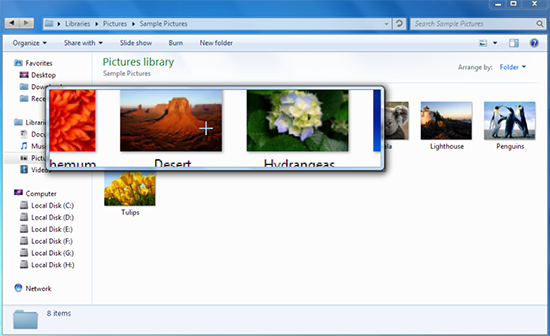
 مشخصات فایل دانلود:
مشخصات فایل دانلود: برای دانلود اینجا را کلیک کنید
برای دانلود اینجا را کلیک کنید
 شرکت
مایکروسافت مثل روال همیشگی خود، هفته پیش اقدام به انتشار بهروز
رسانیهای امنیتی و کاربردی برای سیستمعاملها و نرمافزارهای خود کرد.
بیشتر بهروزرسانیها امنیتی هستند و آسیبپذیریهای نرمافزارهای
مایکروسافت را برطرف میکنند. به نقل از ماهر شرکت مایکروسافت هشت بولتن
امنیتی را به منظور برطرف نمودن 23 آسیبپذیری در ویندوز، IE و سرور
Exchange منتشر کرده است. اولین به روز رسانی MS13-059 میباشد که 11
آسیبپذیری مجزا را در IE اصلاح میکند. 9 آسیبپذیری در رده امنیتی
"بحرانی" قرار دارند. این 9 آسیبپذیری، آسیبپذیریهای تخریب حافظه هستند.
دو آسیبپذیری دیگر در رده امنیتی "متوسط" قرار دارند و آسیبپذیریهایی
مرتبط با گرفتن بالاترین حق دسترسی و افشای اطلاعات محسوب میشوند.
شرکت
مایکروسافت مثل روال همیشگی خود، هفته پیش اقدام به انتشار بهروز
رسانیهای امنیتی و کاربردی برای سیستمعاملها و نرمافزارهای خود کرد.
بیشتر بهروزرسانیها امنیتی هستند و آسیبپذیریهای نرمافزارهای
مایکروسافت را برطرف میکنند. به نقل از ماهر شرکت مایکروسافت هشت بولتن
امنیتی را به منظور برطرف نمودن 23 آسیبپذیری در ویندوز، IE و سرور
Exchange منتشر کرده است. اولین به روز رسانی MS13-059 میباشد که 11
آسیبپذیری مجزا را در IE اصلاح میکند. 9 آسیبپذیری در رده امنیتی
"بحرانی" قرار دارند. این 9 آسیبپذیری، آسیبپذیریهای تخریب حافظه هستند.
دو آسیبپذیری دیگر در رده امنیتی "متوسط" قرار دارند و آسیبپذیریهایی
مرتبط با گرفتن بالاترین حق دسترسی و افشای اطلاعات محسوب میشوند.



 از
طریق HDMI می توان تصاویر ویدئویی HD به همراه صدای چند کاناله را با
ویژگیهای کنترلی بسیار پیشرفته منتقل کرد. بیش از 800 تولید کننده،
محصولات خود را با پورت HDMI عرضه میکنند. تمام HDTVها و پخشکنندههای
Blu-ray، بسیاری از کارتهای گرافیک کامپیوتر و کنسولهای بازی و
دوربینهای دیجیتال عکسبرداری و فیلمبرداری مجهز به پورت HDMI هستند.
از
طریق HDMI می توان تصاویر ویدئویی HD به همراه صدای چند کاناله را با
ویژگیهای کنترلی بسیار پیشرفته منتقل کرد. بیش از 800 تولید کننده،
محصولات خود را با پورت HDMI عرضه میکنند. تمام HDTVها و پخشکنندههای
Blu-ray، بسیاری از کارتهای گرافیک کامپیوتر و کنسولهای بازی و
دوربینهای دیجیتال عکسبرداری و فیلمبرداری مجهز به پورت HDMI هستند.





